- Wydrukować
Jak utworzyć nową analizę
Przegląd
Oto zakres formatów wykresów w Tulip.
Analyses w Tulip są zawsze powiązane z konkretną aplikacją, tabelą Tulip lub urządzeniem.
Aby utworzyć nową analizę, musisz najpierw mieć aplikację z danymi ukończenia użytkownika, tabelę Tulip Table z danymi lub maszynę skonfigurowaną w Tulip.
Za pomocą narzędzia Tulip Analytics Builder można tworzyć i udostępniać wykresy i tabele w celu analizowania wydajności fabryki.
Jak utworzyć nową analizę
W widoku podsumowania aplikacji przejdź do zakładki "Analizy" i kliknij "Dodaj analizę":
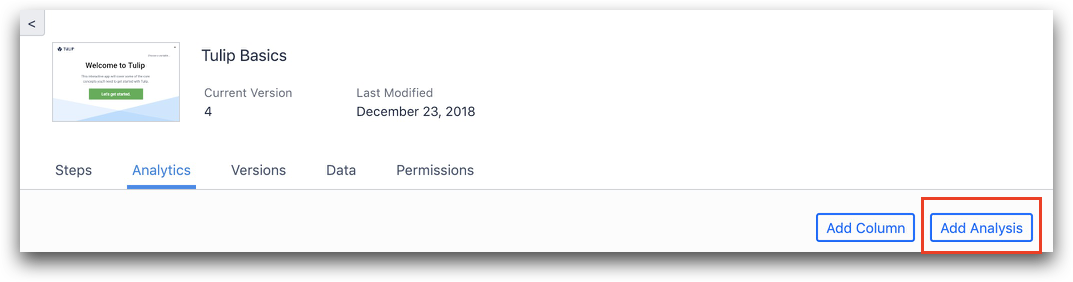
Alternatywnie, z pulpitu nawigacyjnego wybierz "Edytuj" i kliknij "Dodaj analizę".
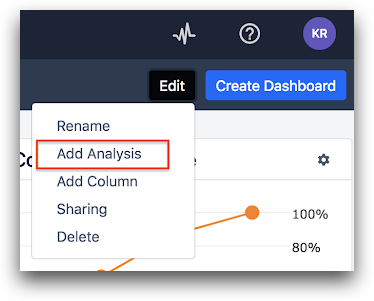
Możesz też przewinąć do dołu pulpitu nawigacyjnego i kliknąć "Dodaj wykres" u dołu dowolnej kolumny. Następnie możesz wybrać konkretną aplikację i kliknąć "Utwórz analizę".
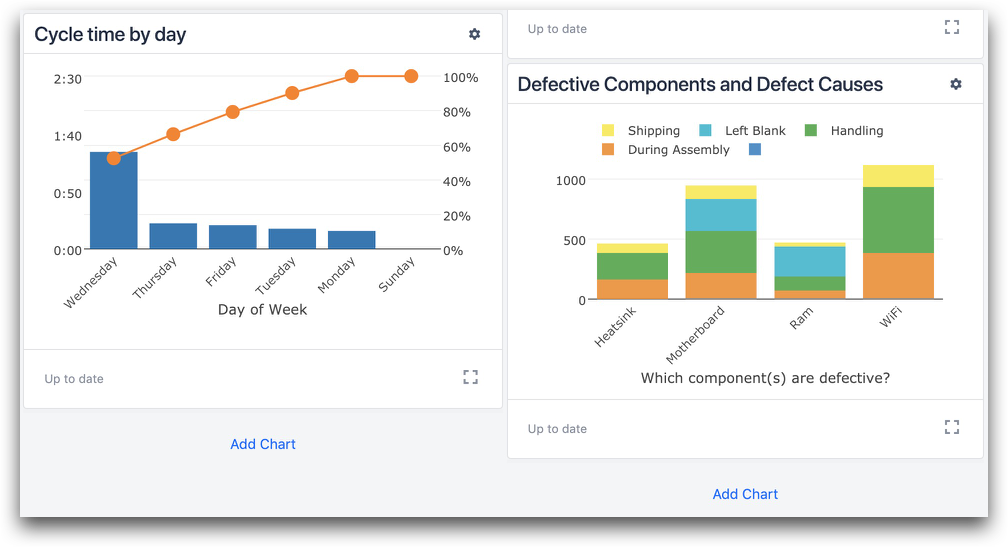
Po rozpoczęciu tworzenia nowej analizy zostaniesz poproszony o wybranie jednego z 7 różnych szablonów. Szablony reprezentują typy wykresów. Po wybraniu szablonu będzie można dostosować wyświetlane dane. Szablony są następujące:

:::(Info) (UWAGA) Różne źródła danych analizy mają różne opcje wizualizacji :::
Jedna operacja - porównanie jednej metryki w jednej lub dwóch grupach. Można wybrać gotowe opcje dla:
- Zakończenia procesu według daty
- Zakończenia procesu według użytkownika
- Zakończenie procesu według czasu cyklu
Porównanie zmiennych - porównanie wielu metryk z jednej lub wielu aplikacji. Można wybrać gotowe opcje dla:
- Średni czas kroku według użytkowników
- Porównywanie zmiennych liczbowych
- Porównywanie zmiennych logicznych
Wiele operacji - porównywanie różnych wskaźników i zmiennych w tym samym miejscu
Scatter Plot - porównywanie dwóch zmiennych ciągłych
Pokaz slajdów - jeśli aplikacja wykorzystuje przechwytywanie obrazu w kroku formularza, można utworzyć karuzelę wielu obrazów wykonanych przez operatorów z powiązanymi szczegółami.
Pojedyncza liczba - pojedyncza liczba
Tabela - porównanie dowolnej liczby operacji i zmiennych.
Po wybraniu analizy można dostosować dane używane w analizie lub metodę ich wyświetlania.
Czy znalazłeś to, czego szukałeś?
Możesz również udać się na stronę community.tulip.co, aby opublikować swoje pytanie lub sprawdzić, czy inni mieli do czynienia z podobnym pytaniem!


